În ultima lecție am aflat despre funcția convenabilă de a muta obiectele cu conținutul din Adobe Photoshop CS6. O altă caracteristică a obiectelor inteligente în mișcare este posibilitatea introducerii, ținând cont de distorsiunea perspectivă.
Introducerea obiectelor cu distorsiuni în perspectivă în Photoshop CS6
Dacă documentul "graffiti" este deschis în meniul principal "Selecție", selectați "Toate" sau tastatura, apăsați combinația de taste Ctrl și A (rusă F).
După aceea, selectați "Copiere" din meniul "Editare" sau apăsați combinația de taste Ctrl și C.
Accesați fereastra programului cu o fotografie a peretelui.
În partea de jos a paletei de straturi ...
... creați un nou strat - faceți clic pe pictograma pătrată cu colțul înfășurat "Creați un nou strat".
Un nou strat gol apare în paleta Straturi.
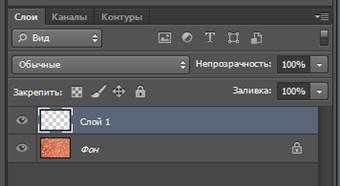
În meniul de sus "Filtru" selectați elementul "Opțiunea de fixare ..." sau apăsați Alt + Ctrl + V.
În fereastra de filtrare care se deschide, trebuie să faceți clic pe cele patru puncte ale peretelui, pentru a determina planul de proiecție.
În partea stângă, selectați instrumentul Editați planul dacă trebuie să faceți acest lucru.
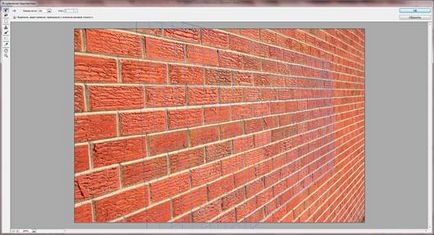
Apăsați combinația de taste Ctrl + V pentru a insera graffiti pe imaginea de pe perete.
Cursorul mișcă "graffiti" în planul proieciei, unde obiectul este deformat automat luând în considerare această perspectivă.
Pentru a corecta inserția, există mai multe instrumente. De exemplu, am avut nevoie de instrumentul Transform pentru a redimensiona ușor Graffiti-ul și a se potrivi cu planul de proiecție.
Faceți clic pe butonul "OK" pentru a aplica filtrul perspectiv.
Și apoi problema tehnologiei: schimbați modul de amestecare prin selectarea stratului "Înmulțire" din lista de straturi.
Pentru a face imaginea să arate mai realistă, în meniul "Filtru" selectăm elementul "Blur", în submeniul "Blur +".
În paleta Straturi, reduceți ușor valoarea "Opacitate: 85%".
Ca urmare a tuturor acestor acțiuni, obținem următoarea figură:

Vă mulțumesc pentru atenție. Mult noroc!
P.S. Sunt prea leneș pentru a modifica și atât de mult lecția de scriere, dar voi observa că inscripțiile graffiti arată mult mai bine decât desenele graffiti.
Articole similare
Trimiteți-le prietenilor: